matplotlib.widgets#
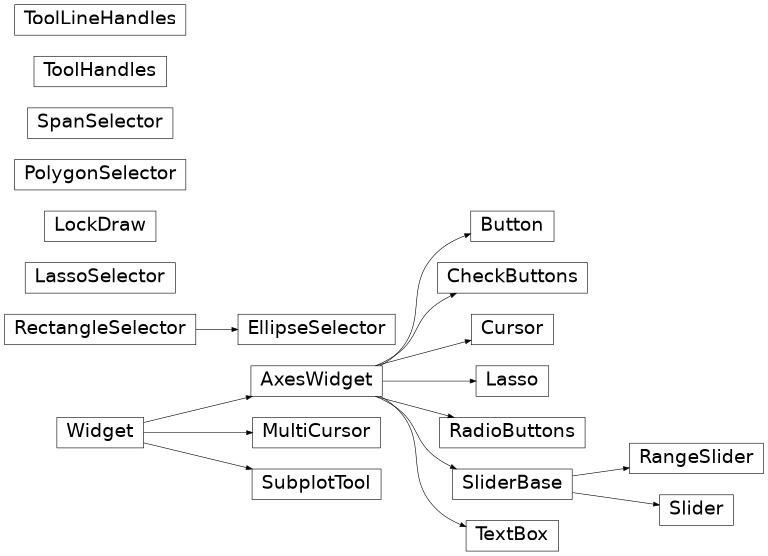
Widgets neutrales de GUI #
Widgets que están diseñados para funcionar con cualquiera de los backends de GUI. Todos estos widgets requieren que predefina una matplotlib.axes.Axes
instancia y la pase como el primer parámetro. Matplotlib no intenta ser demasiado inteligente con respecto al diseño: tendrá que averiguar qué tan ancho y alto desea que sean sus ejes para acomodar su widget.
- clase matplotlib.widgets. AxesWidget ( hacha ) [fuente] #
Bases:
WidgetWidget conectado a un solo
Axes.Para garantizar que el widget siga respondiendo y no se recolecte basura, el usuario debe mantener una referencia al objeto.
Esto es necesario porque el registro de devolución de llamada mantiene solo referencias débiles a las funciones, que son funciones miembro del widget. Si no hay referencias al objeto del widget, es posible que se recolecte basura, lo que desconectará las devoluciones de llamada.
- Atributos :
- hacha
Axes Los ejes principales del widget.
- lienzo
FigureCanvasBase El lienzo de la figura principal para el widget.
activebool¿Está activo el widget?
- hacha
- clase matplotlib.widgets. Botón ( hacha , etiqueta , imagen = Ninguno , color = '0.85' , hovercolor = '0.95' ) [fuente] #
Bases:
AxesWidgetUn botón neutral de GUI.
Para que el botón siga respondiendo, debe mantener una referencia a él. Llame
on_clickedpara conectarse al botón.- Atributos :
- hacha
El
matplotlib.axes.Axesbotón se convierte en.- etiqueta
una
matplotlib.text.Textinstancia- color
El color del botón cuando no se desplaza.
- color de libración
El color del botón cuando se desplaza.
- Parámetros :
- hacha
Axes La
Axesinstancia en la que se colocará el botón.- cadena de etiquetas
El texto del botón.
- imagen similar a una matriz o imagen PIL
La imagen a colocar en el botón, si no es Ninguno . El parámetro se reenvía directamente a
imshow.- color color
El color del botón cuando no está activado.
- color flotante
El color del botón cuando el mouse está sobre él.
- hacha
- clase matplotlib.widgets. CheckButtons ( hacha , etiquetas , activos = Ninguno ) [fuente] #
Bases:
AxesWidgetUn conjunto neutral de GUI de botones de verificación.
Para que los botones de verificación sigan respondiendo, debe mantener una referencia a este objeto.
Conéctese a los CheckButtons con el
on_clickedmétodo.- Atributos :
- hacha
Axes Los ejes principales del widget.
- lista de etiquetas de
Text - Lista de rectángulos de
Rectangle - lista de líneas de (
Line2D,Line2D) pares Lista de líneas para las x en las casillas de verificación. Estas líneas existen para cada casilla, pero tienen
set_visible(False)cuando su casilla no está marcada.
- hacha
Agregue botones de verificación a la
matplotlib.axes.Axesinstancia de hacha .- Parámetros :
- hacha
Axes Los ejes principales del widget.
- lista de etiquetas de str
Las etiquetas de los botones de verificación.
- lista de activos de bool, opcional
Los estados de verificación iniciales de los botones. La lista debe tener la misma longitud que las etiquetas . Si no se da, todos los botones están desmarcados.
- hacha
- get_status ( ) [fuente] #
Devuelve una tupla del estado (Verdadero/Falso) de todos los botones de verificación.
- clase matplotlib.widgets. Cursor ( ax , horizOn = True , vertOn = True , useblit = False , ** lineprops ) [fuente] #
Bases:
AxesWidgetUn cursor en forma de cruz que abarca los ejes y se mueve con el cursor del mouse.
Para que el cursor siga respondiendo, debe mantener una referencia a él.
- Parámetros :
- hacha
matplotlib.axes.Axes El
Axesal que adjuntar el cursor.- horizOn bool, por defecto: Verdadero
Ya sea para dibujar la línea horizontal.
- vertOn bool, por defecto: Verdadero
Ya sea para dibujar la línea vertical.
- useblit bool, por defecto: Falso
Use blitting para un dibujo más rápido si es compatible con el backend. Vea el tutorial Renderizado más rápido usando blitting para más detalles.
- hacha
- Otros parámetros :
Ejemplos
Consulte Cursores .
- clase matplotlib.widgets. EllipseSelector ( ax , onselect , drawtype=< parámetro en desuso> , minspanx=0 , minspany=0 , useblit=False , lineprops=< parámetro en desuso> , props=Ninguno , spancoords='data' , button=Ninguno , grab_range=10 , handle_props=Ninguno , interactive=False , state_modifier_keys=Ninguno , drag_from_anywhere=False , ignore_event_outside=False ,use_data_coordinates=Falso ) [fuente] #
Bases:
RectangleSelectorSeleccione una región elíptica de un eje.
Para que el cursor siga respondiendo, debe mantener una referencia a él.
Los eventos de pulsar y soltar activados en las mismas coordenadas fuera de la selección borrarán el selector, excepto cuando
ignore_event_outside=True.- Parámetros :
- hacha
Axes Los ejes principales del widget.
- función de selección
Una función de devolución de llamada que se llama después de un evento de lanzamiento y la selección se crea, cambia o elimina. Debe tener la firma:
def onselect(eclick: MouseEvent, erelease: MouseEvent)
donde eclick y erelease son los clics del mouse y las liberaciones
MouseEventque inician y completan la selección.- flotante minspanx , predeterminado: 0
Las selecciones con un x-span menor o igual a minspanx se eliminan (cuando ya existen) o se cancelan.
- flotante minspany , por defecto: 0
Las selecciones con un intervalo y menor o igual que minspanx se eliminan (cuando ya existen) o se cancelan.
- useblit bool, por defecto: Falso
Si usar blitting para un dibujo más rápido (si es compatible con el backend). Vea el tutorial Renderizado más rápido usando blitting para más detalles.
- dictado de accesorios , opcional
Propiedades con las que se dibuja la elipse. Consulte
matplotlib.patches.Patchlas propiedades válidas. Defecto:dict(facecolor='red', edgecolor='black', alpha=0.2, fill=True)- spancoords {"datos", "píxeles"}, predeterminado: "datos"
Ya sea para interpretar minspanx y minspany en datos o en coordenadas de píxeles.
- botón
MouseButton, lista deMouseButton, predeterminado: todos los botones Botón(es) que activan la selección del rectángulo.
- grab_range flotante, por defecto: 10
Distancia en píxeles dentro de la cual se pueden activar los identificadores de herramientas interactivos.
- dictado handle_props , opcional
Propiedades con las que se dibujan los tiradores interactivos (artistas de marcador). Consulte los argumentos del marcador
matplotlib.lines.Line2Dpara conocer las propiedades válidas. Los valores predeterminados se definen enmpl.rcParamsexcepto que el valor predeterminadomarkeredgecolorserá el mismo que laedgecolorpropiedad en props .- bool interactivo , predeterminado: Falso
Si dibujar un conjunto de controladores que permitan la interacción con el widget después de dibujarlo.
- dictado state_modifier_keys , opcional
Modificadores de teclado que afectan el comportamiento del widget. Los valores modifican los valores predeterminados, que son:
"mover": Mueve la forma existente, por defecto: sin modificador.
"clear": borra la forma actual, por defecto: "escape".
"square": Hace que la forma sea cuadrada, por defecto: "shift".
"centro": cambia la forma alrededor de su centro, por defecto: "ctrl".
"rotar": gira la forma alrededor de su centro entre -45 ° y 45 °, por defecto: "r".
"cuadrado" y "centro" se pueden combinar. La forma cuadrada se puede definir en datos o mostrar coordenadas según lo determine el
use_data_coordinatesargumento especificado al crear el selector.- drag_from_anywhere bool, predeterminado: Falso
Si
True, el widget se puede mover haciendo clic en cualquier lugar dentro de sus límites.- ignore_event_outside bool, predeterminado: Falso
Si
True, se ignorará el evento desencadenado fuera del selector de intervalo.- use_data_coordinates bool, predeterminado: Falso
Si
True, la forma "cuadrada" del selector se define en coordenadas de datos en lugar de coordenadas de visualización.
- hacha
Ejemplos
- clase matplotlib.widgets. Lasso ( hacha , xy , devolución de llamada = Ninguno , useblit = Verdadero ) [fuente] #
Bases:
AxesWidgetCurva de selección de una forma arbitraria.
La ruta seleccionada se puede usar junto con
contains_pointpara seleccionar puntos de datos de una imagen.A diferencia
LassoSelectorde , esto debe inicializarse con un punto de partida xy , y losLassoeventos se destruyen al publicarse.- Parámetros :
- hacha
Axes Los ejes principales del widget.
- xy (flotante, flotante)
Coordenadas del inicio del lazo.
- useblit bool, por defecto: Verdadero
Si usar blitting para un dibujo más rápido (si es compatible con el backend). Vea el tutorial Renderizado más rápido usando blitting para más detalles.
- devolución de llamada
Cada vez que se suelta el lazo, se llama a la función de devolución de llamada y se pasan los vértices de la ruta seleccionada.
- hacha
- clase matplotlib.widgets. LassoSelector ( ax , onselect = None , useblit = True , props = None , button = None ) [fuente] #
Bases:
_SelectorWidgetCurva de selección de una forma arbitraria.
Para que el selector siga respondiendo, debe mantener una referencia a él.
La ruta seleccionada se puede usar junto con
contains_pointpara seleccionar puntos de datos de una imagen.A diferencia de
Lasso,LassoSelectorestá escrito con una interfaz similar aRectangleSelectorySpanSelector, y seguirá interactuando con los ejes hasta que se desconecte.Ejemplo de uso:
ax = plt.subplot() ax.plot(x, y) def onselect(verts): print(verts) lasso = LassoSelector(ax, onselect)
- Parámetros :
- hacha
Axes Los ejes principales del widget.
- función de selección
Cada vez que se suelta el lazo, se llama a la función onselect y se pasan los vértices de la ruta seleccionada.
- useblit bool, por defecto: Verdadero
Si usar blitting para un dibujo más rápido (si es compatible con el backend). Vea el tutorial Renderizado más rápido usando blitting para más detalles.
- dictado de accesorios , opcional
Propiedades con las que se dibuja la línea, ver
matplotlib.lines.Line2Dpropiedades válidas. Los valores predeterminados se definen enmpl.rcParams.- botón
MouseButtono lista deMouseButton, opcional Los botones del ratón utilizados para la selección de rectángulos. El valor predeterminado es
None, que corresponde a todos los botones.
- hacha
- clase matplotlib.widgets. LockDraw [fuente] #
Bases:
objectAlgunos widgets, como el cursor, se dibujan en el lienzo y esto no es deseable en todas las circunstancias, como cuando la barra de herramientas está en modo de zoom a rectángulo y dibuja un rectángulo. Para evitar esto, un widget puede adquirir un bloqueo de lienzo
canvas.widgetlock(widget)antes de dibujar en el lienzo; esto evitará que otros widgets lo hagan al mismo tiempo (si también intentan adquirir el bloqueo primero).
- clase matplotlib.widgets. MultiCursor ( lienzo , ejes , * , useblit = True , horizOn = False , vertOn = True , ** lineprops ) [fuente] #
Bases:
WidgetProporcione un cursor de línea vertical (predeterminado) y/u horizontal compartido entre varios ejes.
Para que el cursor siga respondiendo, debe mantener una referencia a él.
- Parámetros :
- objeto de lienzo
Este parámetro no se usa en absoluto y solo se mantiene para la compatibilidad con versiones anteriores.
- lista de ejes de
matplotlib.axes.Axes El
Axesal que adjuntar el cursor.- useblit bool, por defecto: Verdadero
Use blitting para un dibujo más rápido si es compatible con el backend. Vea el tutorial Renderizado más rápido usando blitting para más detalles.
- horizOn bool, predeterminado: Falso
Ya sea para dibujar la línea horizontal.
- vertOn bool, por defecto: Verdadero
Ya sea para dibujar la línea vertical.
- Otros parámetros :
Ejemplos
Consulte Multicursor .
- clase matplotlib.widgets. PolygonSelector ( ax , onselect , useblit = False , props = None , handle_props = None , grab_range = 10 , * , draw_bounding_box = False , box_handle_props = None , box_props = None ) [fuente] #
Bases:
_SelectorWidgetSeleccione una región poligonal de un Axes.
Coloque los vértices con cada clic del mouse y realice la selección completando el polígono (haciendo clic en el primer vértice). Una vez dibujados, los vértices individuales se pueden mover haciendo clic y arrastrando con el botón izquierdo del mouse, o se pueden eliminar haciendo clic con el botón derecho del mouse.
Además, se pueden utilizar las siguientes teclas modificadoras:
Mantenga presionada la tecla Ctrl y haga clic y arrastre un vértice para cambiar su posición antes de que se complete el polígono.
Mantenga presionada la tecla Mayús y haga clic y arrastre en cualquier lugar de los ejes para mover todos los vértices.
Presione la tecla esc para comenzar un nuevo polígono.
Para que el selector siga respondiendo, debe mantener una referencia a él.
- Parámetros :
- hacha
Axes Los ejes principales del widget.
- función de selección
Cuando un polígono se completa o modifica después de la finalización, se llama a la función onselect y se pasa una lista de los vértices como tuplas.
(xdata, ydata)- useblit bool, por defecto: Falso
Si usar blitting para un dibujo más rápido (si es compatible con el backend). Vea el tutorial Renderizado más rápido usando blitting para más detalles.
- dictado de accesorios , opcional
Propiedades con las que se dibuja la línea, ver
matplotlib.lines.Line2Dpropiedades válidas. Defecto:dict(color='k', linestyle='-', linewidth=2, alpha=0.5)- dictado handle_props , opcional
Propiedades de artista para los marcadores dibujados en los vértices del polígono. Consulte los argumentos del marcador
matplotlib.lines.Line2Dpara conocer las propiedades válidas. Los valores predeterminados se definen enmpl.rcParamsexcepto que el valor predeterminadomarkeredgecolorserá el mismo que lacolorpropiedad en props .- grab_range flotante, por defecto: 10
Se selecciona un vértice (para completar el polígono o para mover un vértice) si el clic del mouse está dentro de los píxeles de rango de captura del vértice.
- draw_bounding_box booleano , opcional
Si
True, se dibujará un cuadro delimitador alrededor del selector de polígono una vez que esté completo. Este cuadro se puede utilizar para mover y cambiar el tamaño del selector.- dictamen box_handle_props , opcional
Propiedades a establecer para los identificadores de caja. Consulte la documentación del argumento handle_props
RectangleSelectorpara obtener más información.- dictado box_props , opcional
Propiedades a configurar para la caja. Consulte la documentación del argumento props
RectangleSelectorpara obtener más información.
- hacha
notas
Si solo queda un punto después de eliminar puntos, el selector vuelve a un estado incompleto y puede comenzar a dibujar un nuevo polígono a partir del punto existente.
Ejemplos
Selector de polígonos Seleccione índices de una colección usando el selector de polígonos
- propiedad verts #
Los vértices del polígono, como una lista de pares.
(x, y)
- clase matplotlib.widgets. RadioButtons ( hacha , etiquetas , active = 0 , activecolor = 'blue' ) [fuente] #
Bases:
AxesWidgetUn botón de radio neutral de GUI.
Para que los botones sigan respondiendo, debe mantener una referencia a este objeto.
Conéctese a los botones de radio con el
on_clickedmétodo.- Atributos :
Agregue botones de opción a un archivo
Axes.- Parámetros :
- hacha
Axes Los ejes a los que se agregarán los botones.
- lista de etiquetas de str
Las etiquetas de los botones.
- int activo
El índice del botón seleccionado inicialmente.
- color activo color
El color del botón seleccionado.
- hacha
- clase matplotlib.widgets. RangeSlider ( ax , etiqueta , valmin , valmax , valinit = Ninguno , valfmt = Ninguno , closedmin = Verdadero , closedmax = Verdadero , arrastrando = Verdadero , valstep = Ninguno , orientación = 'horizontal' , track_color = 'gris claro' , handle_style = Ninguno , **kwargs ) [fuente] #
Bases:
SliderBaseUn control deslizante que representa un rango de valores de punto flotante. Define el mínimo y el máximo del rango a través del atributo val como una tupla de (mínimo, máximo).
Cree un control deslizante que defina un rango contenido dentro de [ valmin , valmax ] en Axes ax . Para que el control deslizante siga respondiendo, debe mantener una referencia a él. Llame
on_changed()para conectarse al evento del control deslizante.- Atributos :
- val tupla de float
Valor del control deslizante.
- Parámetros :
- hacha hachas
Los ejes para poner el control deslizante.
- cadena de etiquetas
Etiqueta deslizante.
- flotador _
El valor mínimo del control deslizante.
- flotador valmax
El valor máximo del control deslizante.
- tupla valinit de float o Ninguno, por defecto: Ninguno
Las posiciones iniciales del control deslizante. Si es Ninguno, las posiciones iniciales estarán en los percentiles 25 y 75 del rango.
- Valfmt str, predeterminado: Ninguno
Cadena de formato % utilizada para dar formato a los valores del control deslizante. Si es Ninguno,
ScalarFormatterse usa a en su lugar.- cerradomin bool, por defecto: Verdadero
Si el intervalo del control deslizante está cerrado en la parte inferior.
- cerrado max bool, por defecto: Verdadero
Si el intervalo del control deslizante está cerrado en la parte superior.
- bool arrastrando , por defecto: True
Si es Verdadero, el control deslizante se puede arrastrar con el mouse.
- flotador valstep , por defecto: Ninguno
Si se proporciona, el control deslizante se ajustará a múltiplos de valstep .
- orientación {'horizontal', 'vertical'}, por defecto: 'horizontal'
La orientación del control deslizante.
- track_color color, predeterminado: 'gris claro'
El color de la pista de fondo. Se puede acceder a la pista para darle más estilo a través del atributo de pista .
- dictado handle_style
Propiedades de los controles deslizantes. Los valores predeterminados son
Llave
Valor
Defecto
Descripción
color de cara
color
'blanco'
El color de la cara de los controles deslizantes.
bordecolor
color
'.75'
El color del borde de los controles deslizantes.
Talla
En t
10
El tamaño de los controles deslizantes en puntos.
Otros valores se transformarán como marcador{foo} y se pasarán al
Line2Dconstructor. por ejemplo , resultará en .handle_style = {'style'='x'}markerstyle = 'x'
notas
Se pasan kwargs adicionales al
self.polyque es elPolygonque dibuja la perilla deslizante. Consulte laPolygondocumentación para ver los nombres de propiedad válidos (facecolor,edgecolor,alpha, etc.).- on_changed ( función ) [fuente] #
Conecte func como función de devolución de llamada a los cambios del valor del control deslizante.
- Parámetros :
- función invocable
Función para llamar cuando se cambia el control deslizante. La función debe aceptar una matriz numpy con forma (2,) como argumento.
- Devoluciones :
- En t
ID de conexión (que se puede usar para desconectar func ).
- set_max ( max ) [fuente] #
Establezca el valor inferior del control deslizante en max .
- Parámetros :
- flotación máxima
- clase matplotlib.widgets. RectangleSelector ( ax , onselect , drawtype=< parámetro en desuso> , minspanx=0 , minspany=0 , useblit=False , lineprops=< parámetro en desuso> , props=Ninguno , spancoords='data' , button=Ninguno , grab_range=10 , handle_props=Ninguno , interactive=False , state_modifier_keys=Ninguno , drag_from_anywhere=False , ignore_event_outside=False ,use_data_coordinates=Falso ) [fuente] #
Bases:
_SelectorWidgetSeleccione una región rectangular de un Axes.
Para que el cursor siga respondiendo, debe mantener una referencia a él.
Los eventos de pulsar y soltar activados en las mismas coordenadas fuera de la selección borrarán el selector, excepto cuando
ignore_event_outside=True.- Parámetros :
- hacha
Axes Los ejes principales del widget.
- función de selección
Una función de devolución de llamada que se llama después de un evento de lanzamiento y la selección se crea, cambia o elimina. Debe tener la firma:
def onselect(eclick: MouseEvent, erelease: MouseEvent)
donde eclick y erelease son los clics del mouse y las liberaciones
MouseEventque inician y completan la selección.- flotante minspanx , predeterminado: 0
Las selecciones con un x-span menor o igual a minspanx se eliminan (cuando ya existen) o se cancelan.
- flotante minspany , por defecto: 0
Las selecciones con un intervalo y menor o igual que minspanx se eliminan (cuando ya existen) o se cancelan.
- useblit bool, por defecto: Falso
Si usar blitting para un dibujo más rápido (si es compatible con el backend). Vea el tutorial Renderizado más rápido usando blitting para más detalles.
- dictado de accesorios , opcional
Propiedades con las que se dibuja el rectángulo. Consulte
matplotlib.patches.Patchlas propiedades válidas. Defecto:dict(facecolor='red', edgecolor='black', alpha=0.2, fill=True)- spancoords {"datos", "píxeles"}, predeterminado: "datos"
Ya sea para interpretar minspanx y minspany en datos o en coordenadas de píxeles.
- botón
MouseButton, lista deMouseButton, predeterminado: todos los botones Botón(es) que activan la selección del rectángulo.
- grab_range flotante, por defecto: 10
Distancia en píxeles dentro de la cual se pueden activar los identificadores de herramientas interactivos.
- dictado handle_props , opcional
Propiedades con las que se dibujan los tiradores interactivos (artistas de marcador). Consulte los argumentos del marcador
matplotlib.lines.Line2Dpara conocer las propiedades válidas. Los valores predeterminados se definen enmpl.rcParamsexcepto que el valor predeterminadomarkeredgecolorserá el mismo que laedgecolorpropiedad en props .- bool interactivo , predeterminado: Falso
Si dibujar un conjunto de controladores que permitan la interacción con el widget después de dibujarlo.
- dictado state_modifier_keys , opcional
Modificadores de teclado que afectan el comportamiento del widget. Los valores modifican los valores predeterminados, que son:
"mover": Mueve la forma existente, por defecto: sin modificador.
"clear": borra la forma actual, por defecto: "escape".
"square": Hace que la forma sea cuadrada, por defecto: "shift".
"centro": cambia la forma alrededor de su centro, por defecto: "ctrl".
"rotar": gira la forma alrededor de su centro entre -45 ° y 45 °, por defecto: "r".
"cuadrado" y "centro" se pueden combinar. La forma cuadrada se puede definir en datos o mostrar coordenadas según lo determine el
use_data_coordinatesargumento especificado al crear el selector.- drag_from_anywhere bool, predeterminado: Falso
Si
True, el widget se puede mover haciendo clic en cualquier lugar dentro de sus límites.- ignore_event_outside bool, predeterminado: Falso
Si
True, se ignorará el evento desencadenado fuera del selector de intervalo.- use_data_coordinates bool, predeterminado: Falso
Si
True, la forma "cuadrada" del selector se define en coordenadas de datos en lugar de coordenadas de visualización.
- hacha
Ejemplos
>>> import matplotlib.pyplot as plt >>> import matplotlib.widgets as mwidgets >>> fig, ax = plt.subplots() >>> ax.plot([1, 2, 3], [10, 50, 100]) >>> def onselect(eclick, erelease): ... print(eclick.xdata, eclick.ydata) ... print(erelease.xdata, erelease.ydata) >>> props = dict(facecolor='blue', alpha=0.5) >>> rect = mwidgets.RectangleSelector(ax, onselect, interactive=True, props=props) >>> fig.show()
>>> selector.add_state('square')
Ver también: Selectores de rectángulo y elipse
- centro de propiedad #
Centro del rectángulo en coordenadas de datos.
- esquinas de propiedad #
Esquinas del rectángulo en coordenadas de datos desde la parte inferior izquierda, moviéndose en el sentido de las agujas del reloj.
- propiedad edge_centers #
Punto medio de los bordes del rectángulo en coordenadas de datos desde la izquierda, moviéndose en sentido antihorario.
- extensiones de propiedad #
Devuelve (xmin, xmax, ymin, ymax) en las coordenadas de datos definidas por el cuadro delimitador antes de la rotación.
- propiedad geometría #
Devuelve una matriz de forma (2, 5) que contiene las coordenadas de datos x ( ) e y ( ) de las cuatro esquinas del rectángulo que comienza y termina en la esquina superior izquierda.
RectangleSelector.geometry[1, :]RectangleSelector.geometry[0, :]
- rotación de propiedad #
Rotación en grados en intervalo [-45°, 45°]. La rotación tiene un rango limitado para mantener la implementación simple.
- clase matplotlib.widgets. Control deslizante ( ax , etiqueta , valmin , valmax , valinit = 0.5 , valfmt = Ninguno , closedmin = True , closedmax = True , slidermin = Ninguno , slidermax = Ninguno , arrastrar = True , valstep = Ninguno , orientación = 'horizontal' , * ,initcolor = 'r' , track_color = 'lightgrey' , handle_style = Ninguno , ** kwargs ) [fuente] #
Bases:
SliderBaseUn control deslizante que representa un rango de punto flotante.
Cree un control deslizante de valmin a valmax en Axes ax . Para que el control deslizante siga respondiendo, debe mantener una referencia a él. Llame
on_changed()para conectarse al evento del control deslizante.- Atributos :
- valor flotante
Valor del control deslizante.
- Parámetros :
- hacha hachas
Los ejes para poner el control deslizante.
- cadena de etiquetas
Etiqueta deslizante.
- flotador _
El valor mínimo del control deslizante.
- flotador valmax
El valor máximo del control deslizante.
- flotante valinit , por defecto: 0.5
La posición inicial del control deslizante.
- Valfmt str, predeterminado: Ninguno
Cadena de formato % utilizada para dar formato al valor del control deslizante. Si es Ninguno,
ScalarFormatterse usa a en su lugar.- cerradomin bool, por defecto: Verdadero
Si el intervalo del control deslizante está cerrado en la parte inferior.
- cerrado max bool, por defecto: Verdadero
Si el intervalo del control deslizante está cerrado en la parte superior.
- slidermin Control deslizante, predeterminado: Ninguno
No permita que el control deslizante actual tenga un valor menor que el valor de Slider slidermin .
- slidermax Control deslizante, predeterminado: Ninguno
No permita que el control deslizante actual tenga un valor mayor que el valor de Slider slidermax .
- bool arrastrando , por defecto: True
Si es Verdadero, el control deslizante se puede arrastrar con el mouse.
- valstep flotante o tipo matriz, predeterminado: Ninguno
Si es flotante, el control deslizante se ajustará a múltiplos de valstep . Si es una matriz, el control deslizante se ajustará a los valores de la matriz.
- orientación {'horizontal', 'vertical'}, por defecto: 'horizontal'
La orientación del control deslizante.
- color de inicio , predeterminado: 'r'
El color de la línea en la posición de valinit . Configúrelo para
'none'que no haya línea.- track_color color, predeterminado: 'gris claro'
El color de la pista de fondo. Se puede acceder a la pista para darle más estilo a través del atributo de pista .
- dictado handle_style
Propiedades del control deslizante. Los valores predeterminados son
Llave
Valor
Defecto
Descripción
color de cara
color
'blanco'
El color de la cara del control deslizante.
bordecolor
color
'.75'
El color del borde del control deslizante.
Talla
En t
10
El tamaño del control deslizante en puntos.
Otros valores se transformarán como marcador{foo} y se pasarán al
Line2Dconstructor. por ejemplo , resultará en .handle_style = {'style'='x'}markerstyle = 'x'
notas
Se pasan kwargs adicionales al
self.polyque es elPolygonque dibuja la perilla deslizante. Consulte laPolygondocumentación para ver los nombres de propiedad válidos (facecolor,edgecolor,alpha, etc.).- on_changed ( función ) [fuente] #
Conecte func como función de devolución de llamada a los cambios del valor del control deslizante.
- Parámetros :
- función invocable
Función para llamar cuando se cambia el control deslizante. La función debe aceptar un solo flotante como sus argumentos.
- Devoluciones :
- En t
ID de conexión (que se puede usar para desconectar func ).
- clase matplotlib.widgets. SliderBase ( ax , orientación , closedmin , closedmax , valmin , valmax , valfmt , arrastrar , valstep ) [fuente] #
Bases:
AxesWidgetLa clase base para construir widgets de Slider. No está diseñado para uso directo.
Para que el control deslizante siga respondiendo, debe mantener una referencia a él.
- clase matplotlib.widgets. SpanSelector ( ax , onselect , direction , minspan = 0 , useblit = False , props = None , onmove_callback = None , interactive = False , button = None , handle_props = None , grab_range = 10 , state_modifier_keys = None , drag_from_anywhere =Falso , ignore_event_outside = Falso , snap_values = Ninguno ) [fuente] #
Bases:
_SelectorWidgetSeleccione visualmente un rango mínimo/máximo en un solo eje y llame a una función con esos valores.
Para garantizar que el selector siga respondiendo, mantenga una referencia a él.
Para desactivar el SpanSelector, configúrelo
span_selector.activeen False. Para volver a encenderlo, configúrelo en Verdadero.Los eventos de pulsar y soltar activados en las mismas coordenadas fuera de la selección borrarán el selector, excepto cuando
ignore_event_outside=True.- Parámetros :
- hacha
matplotlib.axes.Axes - onselect invocable
Una función de devolución de llamada que se llama después de un evento de lanzamiento y la selección se crea, cambia o elimina. Debe tener la firma:
def on_select(min: float, max: float) -> Any
- dirección {"horizontal", "vertical"}
La dirección a lo largo de la cual dibujar el selector de intervalo.
- minspan flotante, por defecto: 0
Si la selección es menor o igual que minspan , la selección se elimina (cuando ya existe) o se cancela.
- useblit bool, por defecto: Falso
Si es Verdadero, use las funciones de borrado dependientes del back-end para actualizaciones de lienzo más rápidas. Vea el tutorial Renderizado más rápido usando blitting para más detalles.
- dictado de accesorios , opcional
Diccionario de
matplotlib.patches.Patchpropiedades. Defecto:dict(facecolor='red', alpha=0.5)- onmove_callback func(min, max), min/max son flotantes, por defecto: Ninguno
Llamado al mover el mouse mientras se selecciona el tramo.
- span_stays booleano , predeterminado: Falso
Si es Verdadero, el lapso permanece visible después de soltar el mouse. En desuso, use interactivo en su lugar.
- bool interactivo , predeterminado: Falso
Si dibujar un conjunto de controladores que permitan la interacción con el widget después de dibujarlo.
- botón
MouseButtono lista deMouseButton, por defecto: todos los botones Los botones del ratón que activan el selector de intervalo.
- handle_props dict, predeterminado: Ninguno
Propiedades de las líneas de control en los bordes del tramo. Solo se usa cuando interactivo es Verdadero. Consulte
matplotlib.lines.Line2Dlas propiedades válidas.- grab_range flotante, por defecto: 10
Distancia en píxeles dentro de la cual se pueden activar los identificadores de herramientas interactivos.
- dictado state_modifier_keys , opcional
Modificadores de teclado que afectan el comportamiento del widget. Los valores modifican los valores predeterminados, que son:
"clear": borra la forma actual, por defecto: "escape".
- drag_from_anywhere bool, predeterminado: Falso
Si
True, el widget se puede mover haciendo clic en cualquier lugar dentro de sus límites.- ignore_event_outside bool, predeterminado: Falso
Si
True, se ignorará el evento desencadenado fuera del selector de intervalo.- snap_values 1D tipo matriz, opcional
Ajuste los bordes del selector a los valores dados.
- hacha
Ejemplos
>>> import matplotlib.pyplot as plt >>> import matplotlib.widgets as mwidgets >>> fig, ax = plt.subplots() >>> ax.plot([1, 2, 3], [10, 50, 100]) >>> def onselect(vmin, vmax): ... print(vmin, vmax) >>> span = mwidgets.SpanSelector(ax, onselect, 'horizontal', ... props=dict(facecolor='blue', alpha=0.5)) >>> fig.show()
Ver también: Selector de intervalo
- dirección de la propiedad #
Dirección del selector de tramo: 'vertical' u 'horizontal'.
- extensiones de propiedad #
Extensión de retorno del selector de intervalo.
- clase matplotlib.widgets. SubplotTool ( objetivofig , toolfig ) [fuente] #
Bases:
WidgetUna herramienta para ajustar los parámetros de la subtrama de un archivo
matplotlib.figure.Figure.
- clase matplotlib.widgets. TextBox ( hacha , etiqueta , inicial = '' , color = '.95' , hovercolor = '1' , label_pad = 0.01 , textalignment = 'left' ) [fuente] #
Bases:
AxesWidgetUn cuadro de entrada de texto neutral de GUI.
Para que el cuadro de texto siga respondiendo, debe mantener una referencia a él.
Llame
on_text_changepara ser actualizado cada vez que cambie el texto.Llame
on_submitpara que se actualice cada vez que el usuario presione Intro o abandone el campo de entrada de texto.- Atributos :
- Parámetros :
- hacha
Axes La
Axesinstancia en la que se colocará el botón.- cadena de etiquetas
Etiqueta para este cuadro de texto.
- calle inicial
Valor inicial en el cuadro de texto.
- color color
El color de la caja.
- color flotante
El color del cuadro cuando el mouse está sobre él.
- flotador label_pad
La distancia entre la etiqueta y el lado derecho del cuadro de texto.
- alineación de texto {'izquierda', 'centro', 'derecha'}
La ubicación horizontal del texto.
- hacha
- on_submit ( función ) [fuente] #
Cuando el usuario presione Intro o abandone el cuadro de envío, llame a esta función con evento.
Se devuelve una identificación de conexión que se puede usar para desconectarse.
- on_text_change ( función ) [fuente] #
Cuando el texto cambie, llame a esta función con evento.
Se devuelve una identificación de conexión que se puede usar para desconectarse.
- texto de propiedad #
- clase matplotlib.widgets. ToolHandles ( ax , x , y , marcador = 'o' , marker_props = Ninguno , useblit = True ) [fuente] #
Bases:
objectMangos de control para herramientas de lona.
- Parámetros :
- hacha
matplotlib.axes.Axes Matplotlib Ejes donde se muestran los identificadores de herramientas.
- matrices x, y 1D
Coordenadas de los mangos de control.
- marcador str, por defecto: 'o'
Forma del marcador utilizado para mostrar el asa. ver
matplotlib.pyplot.plot_- dictado de marker_props , opcional
Propiedades adicionales del marcador. ver
matplotlib.lines.Line2D_- useblit bool, por defecto: Verdadero
Si usar blitting para un dibujo más rápido (si es compatible con el backend). Vea el tutorial Renderizado más rápido usando blitting para más detalles.
- hacha
- propiedad artistas #
- propiedad x #
- propiedad y #
- clase matplotlib.widgets. ToolLineHandles ( ax , posiciones , dirección , line_props = None , useblit = True ) [fuente] #
Bases:
objectMangos de control para herramientas de lona.
- Parámetros :
- hacha
matplotlib.axes.Axes Matplotlib Ejes donde se muestran los identificadores de herramientas.
- posiciones matriz 1D
Posiciones de manijas en coordenadas de datos.
- dirección {"horizontal", "vertical"}
Dirección de los mangos, ya sea 'vertical' u 'horizontal'
- line_props dictado , opcional
Propiedades de línea adicionales. ver
matplotlib.lines.Line2D_- useblit bool, por defecto: Verdadero
Si usar blitting para un dibujo más rápido (si es compatible con el backend). Vea el tutorial Renderizado más rápido usando blitting para más detalles.
- hacha
- propiedad artistas #
- más cercano ( x , y ) [fuente] #
Devuelve el índice y la distancia de píxeles al controlador más cercano.
- Parámetros :
- x, y flotan
Posición x, y a partir de la cual se calculará la distancia para determinar el mango más cercano
- Devoluciones :
- índice, índice de distancia del mango y su distancia desde
posición x, y
- dirección de la propiedad #
Dirección del mango: 'vertical' u 'horizontal'.
- posiciones de propiedad #
Posiciones del mango en coordenadas de datos.
- clase matplotlib.widgets. Widget [fuente] #
Bases:
objectClase base abstracta para widgets neutrales de GUI.
- propiedad activa #
¿Está activo el widget?
- dibujo = Verdadero #
- eventos en = Verdadero #